
Se você tiver backups de CD ou DVD no formato de arquivo ISO que você precisa gravar no disco, é fácil fazê-lo no Windows 10. Nós vamos mostrar-lhe como.
O que é um arquivo ISO?
Em termos simples, um ISO é um arquivo que contém uma cópia exata de todo o conteúdo de um disco óptico. Quando você gravar um arquivo ISO para um disco em branco, o novo disco terá todas as propriedades do original. Isso inclui arquivos, pastas e programas contidos no disco original.
Você também pode Monte um arquivo ISO no seu sistema operacional atual, se você quiser usá-lo como um CD virtual ou DVD em algum momento, e você pode criar backups de seus próprios discos por Criando um arquivo ISO deles .
RELACIONADO: O que é um arquivo ISO (e como eu os uso)?
Como queimar uma imagem ISO para um disco em branco
Para gravar seu arquivo ISO para um CD-R ou DVD-R em branco, insira o disco em sua unidade de gravador CD-R ou DVD-R. Em seguida, abra a pasta que contém seu arquivo ISO no Windows File Explorer. Nosso arquivo ISO do exemplo é nomeado "Windows", mas o seu provavelmente será diferente.
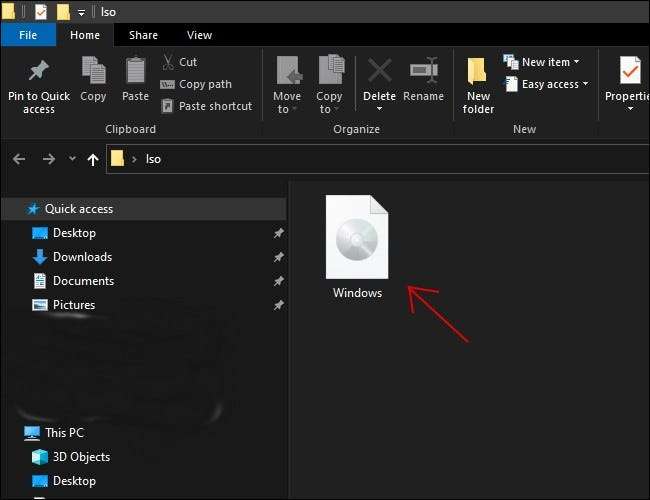
Clique com o botão direito do mouse no arquivo e selecione "Burn Disc Image" no menu exibido.
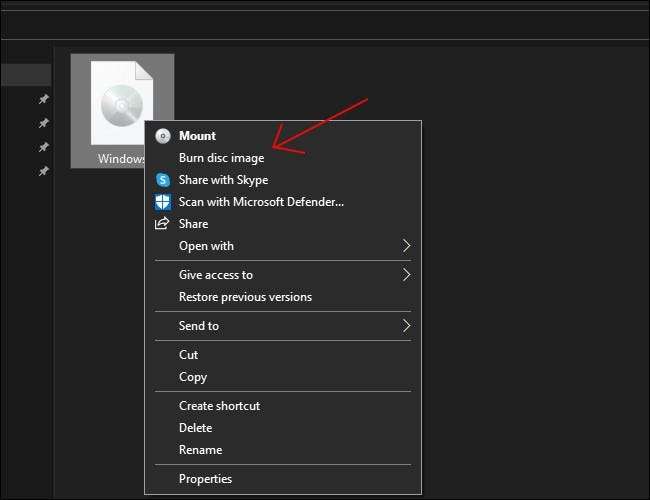
Na janela do Burner de Imagem do Windows Disc, selecione sua unidade de queimador de disco.
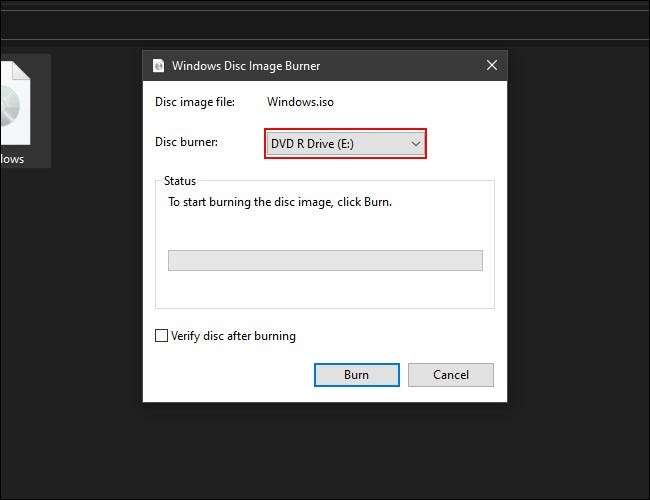
Se você quer uma garantia extra de que o disco queime corretamente, marque "Verifique o disco após a gravação". Isso irá realizar uma verificação para Verifique se o conteúdo do seu disco Combine exatamente o ISO uma vez que tenha sido queimado.
RELACIONADO: O que "Verificar disco" realmente faz depois de gravar para verificar os dados?
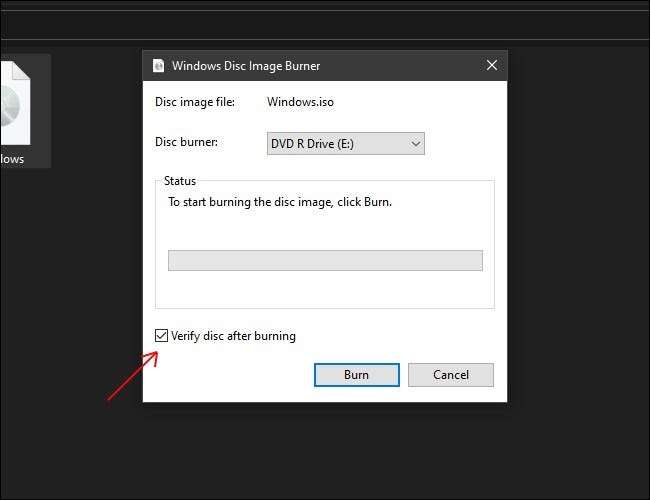
Em seguida, selecione "Queimadura". Isso começará a gravar o arquivo ISO ao disco desejado.
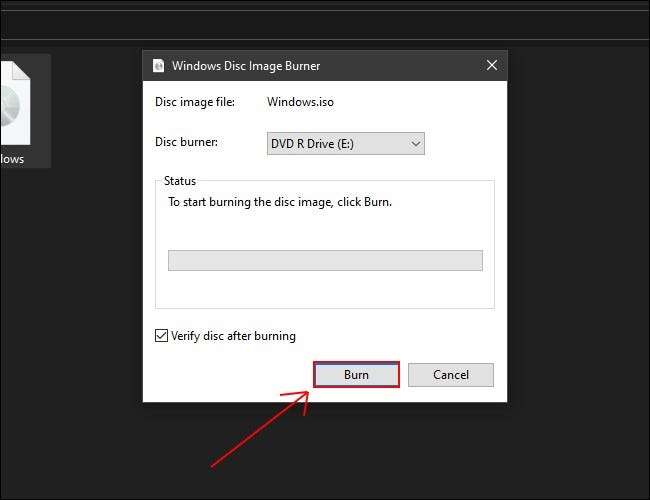
Os tempos de queima podem variar, então você pode querer pegar uma bebida e voltar mais tarde. Você sempre pode trabalhar em outra coisa enquanto o disco está queimando. Como o disco queima, você verá uma barra de progresso mostrando seu progresso geral.

Quando o disco termina queimando, a barra estará cheia e, se você marcou "Verificar" anteriormente, o sistema irá verificar o disco.
Quando tudo é feito, a barra de status ficará totalmente verde, e o status será lido "A imagem do disco foi queimada com sucesso no disco". Clique em "Fechar".
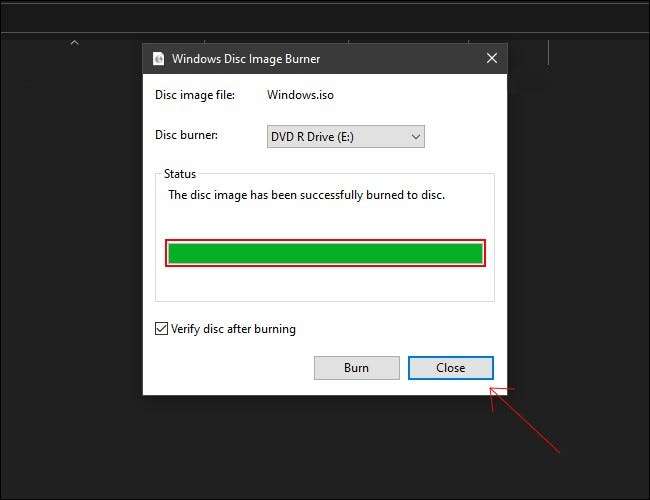
Se você quiser verificar o disco, abra o File Explorer e abra sua unidade de disco óptico. Se o disco for escrito em um sistema de arquivos que o Windows puder ler (e não um formato Linux, por exemplo), os arquivos individuais que compensaram a imagem ISO inicial estarão presentes aqui e prontos para uso.
Se o ISO vier de um CD ou DVD em sua coleção, os arquivos refletirão isso, e ele se comportará apenas como o original. Se é de um sistema operacional ISO, você poderá usá-lo como um disco de instalação ou resgate.
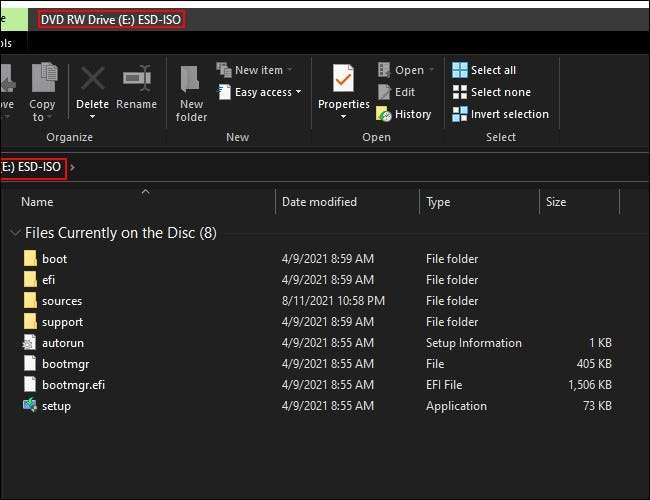
E é isso! Ejetar seu disco recém queimado e desfrutar. Se você precisar gravar outros arquivos para CD-R ou DVD-R no Windows 10, existem maneiras de fazer isso também . Boa sorte!
RELACIONADO: Como gravar um CD ou DVD no Windows 10







